Kā atspējot disku (un zibspuldzes) automātisko lukturi Windows 7, 8 un 8.Viens

- 4184
- 597
- Juan Beer
Es varu pieņemt, ka starp Windows lietotājiem ir daudz tādu, kuriem patiešām nav nepieciešami diski, zibspuldzes un ārējie cietie diski automātiski palaišana un pat nogurst. Turklāt dažos gadījumos tas var būt pat bīstams, piemēram, tas ir tas, kā vīrusi parādās uz zibatmiņas piedziņas (vai drīzāk vīrusiem, kas izplatās caur tiem).
Šajā rakstā es detalizēti aprakstīšu, kā atspējot ārējo diskdziņu automātisko atrašanos, vispirms es parādīšu, kā to izdarīt vietējās grupas politikas redaktorā, pēc tam - izmantojot reģistra redaktoru (tas ir piemērots visām versijām OS, kur šie rīki ir pieejami), un es parādīšu arī automātiskās atskaņošanas atvienošanos Windows 7 caur vadības paneli un metodi Windows 8 un 8.1, mainot datora parametrus jaunajā interfeisā.
Windows satur divu veidu “automātisko” - automātisko atskaņošanu (automātisko atskaņošanu) un autorunu (Automol). Pirmais ir atbildīgs par tā satura veida un reproducēšanas veida (vai noteiktas programmas palaišanas) noteikšanu, tas ir, ja jūs ievietojat DVD ar filmu, tiks ierosināts zaudēt filmu. Un Autorun ir nedaudz atšķirīgs auto -laušanas veids, kas nāca no iepriekšējām Windows versijām. Tas nozīmē, ka sistēma meklē Autorun failu pievienotā diskā.Inf un ievērojiet tajā noteiktās instrukcijas - maina piedziņas ikonu, sāk instalācijas logu vai, kas arī ir iespējams, raksta vīrusus datoriem, aizstāj konteksta izvēlnes priekšmetus utt. Tieši šī iespēja var būt briesmas.
Kā atspējot Autorun un Autoplay vietējās grupas politikas redaktorā
Lai izslēgtu disku un zibspuldzes automātisko laušanu, izmantojot vietējās grupas politikas redaktoru, palaidiet to uz to, nospiediet Win + R taustiņus uz tastatūras un ievadiet Gpedit.MSC.

Redaktorā dodieties uz sadaļu "Datoru konfigurācija" - "Administratīvās veidnes" - "Windows Components" - "Automobiļu politika"
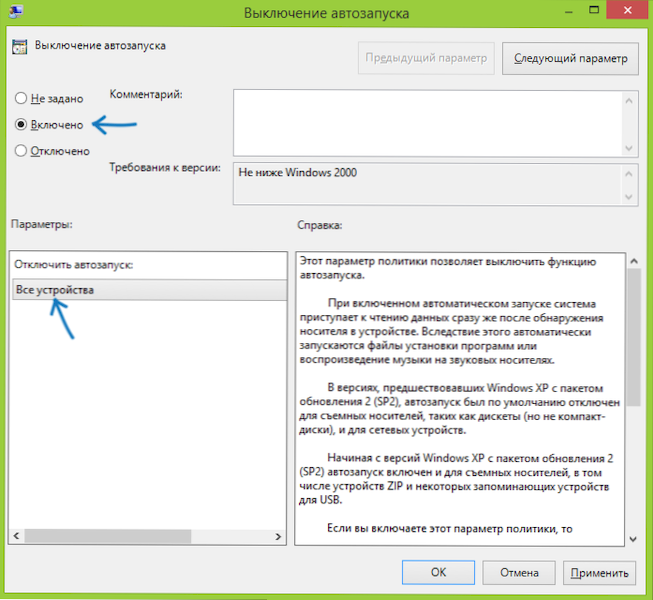
Divreiz noklikšķiniet uz punkta “pagrieziena laivas dagmentēšana” un pārslēdziet stāvokli “ieslēgt”, arī pārliecinieties, vai visas ierīces ir instalētas parametru panelī. Pielietojiet iestatījumus un pārstartējiet datoru. Gatavs, automātiskā iekraušanas funkcija ir atspējota visiem diskiem, zibspuldzēm un citiem ārējiem diskiem.
Kā atspējot auto -laušanu, izmantojot reģistra redaktoru
Ja jūsu Windows versijā nav vietējās grupas politikas redaktora, varat izmantot reģistra redaktoru. Lai to izdarītu, sāciet reģistra redaktoru, nospiežot Win+R taustiņus uz tastatūras un ievadot Regedit (Pēc tam - nospiediet OK vai ievadiet).
Jums būs vajadzīgas divas reģistra sadaļas:
HKEY_LOCAL_MACHINE \ programmatūra \ Microsoft \ Windows \ CurrentVersion \ Polities \ Explorer \
Hkey_current_user \ programmatūra \ Microsoft \ Windows \ CurrentVersion \ Polities \ Explorer \
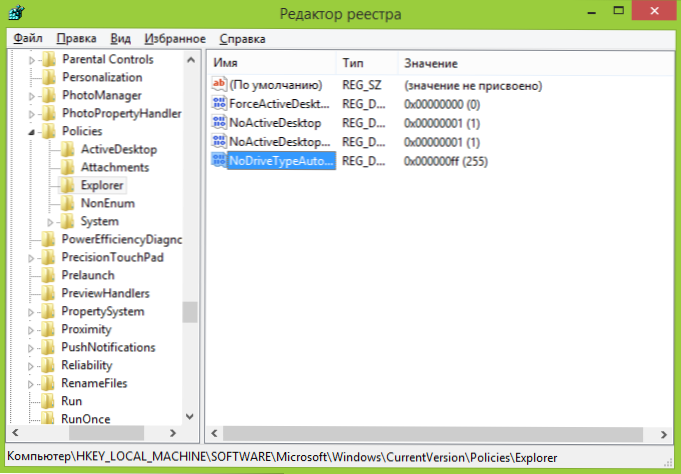
Šajās sadaļās jums jāizveido jauns DWORD parametrs (32 biti) Podrivetipeautorun un piešķiriet viņam heksadecimālo vērtību 000000ff.
Pārlādēt datoru. Parametrs, kuru mēs iestatām.
Disku disku atvienošana operētājsistēmā Windows 7
Sākumā es jūs informēšu, ka šī metode ir piemērota ne tikai Windows 7, bet arī astoņiem, tikai jaunākajos Window Piemēram. Neskatoties uz to, vairums Windows 7 metožu turpina strādāt, ieskaitot veidu, kā izslēgt disku automātisko lukturi.
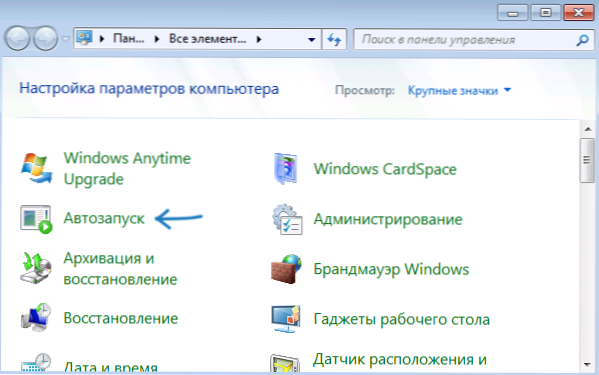
Dodieties uz Windows vadības paneli, pārslēdzieties uz “ikonas” veidu, ja jums ir kategoriju skats un atlasiet “Autobase”.
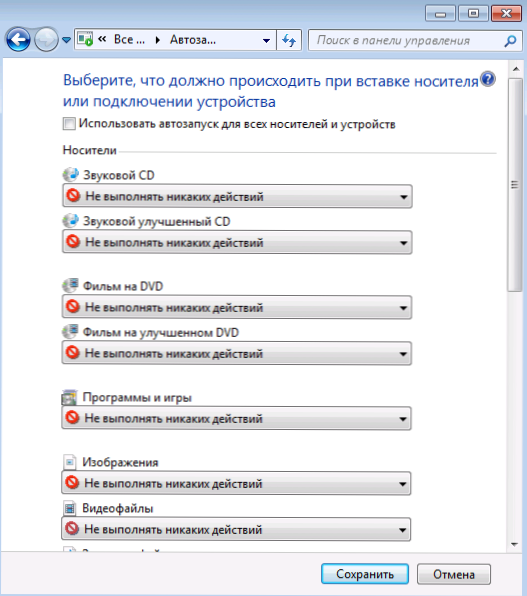
Pēc tam noņemiet atzīmi “Izmantojiet automašīnu visiem pārvadātājiem un ierīcēm”, kā arī iestatiet visu veidu pārvadātājiem “neveic nekādas darbības”. Saglabājiet izmaiņas. Tagad, kad jūs savienojat jaunu disku ar datoru, tas nemēģinās to automātiski atskaņot.
Automātiskā atskaņošana Windows 8 un 8.Viens
Tas pats, ko veica sadaļa, izmantojot vadības paneli, var veikt, mainot Windows 8 parametrus, lai to atvērtu pareizajā panelī, atlasiet "parametri" - "Datora parametru maiņa".
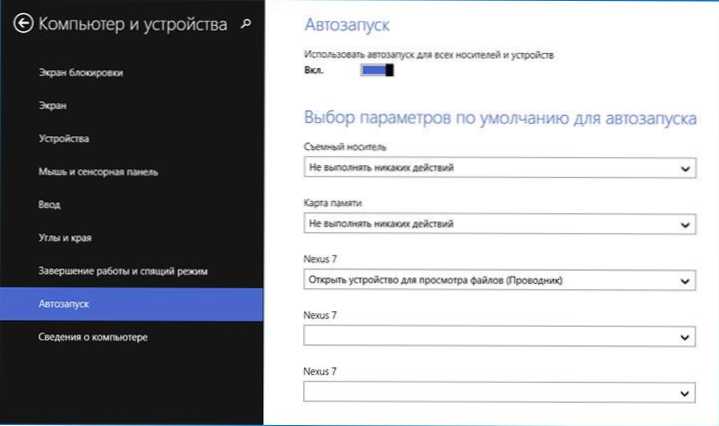
Pēc tam dodieties uz sadaļu “Dators un ierīces” - “Automobe” un konfigurējiet parametrus pēc jūsu pieprasījuma.
Paldies par jūsu uzmanību, es ceru, ka es palīdzēju.
- « Kur lejupielādēt Asus klēpjdatora diskdziņus un kā tos instalēt
- 6 Efektīva darba paņēmieni operētājsistēmā Windows 8.Viens »

